macOS Sierra u盤怎么制作?
全新的macOS Sierra系統正式發布了。據悉,全新的macOS Sierra帶來了全新的系統體驗,以及以前只有在iOS設備上才有的Siri。那么macOS Sierra系統U盤啟動盤怎么制作?一起來好吧啦網看看macOS Sierra u盤制作教程,macOS Sierra u盤安裝方法吧!
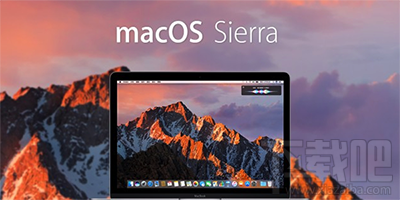
macOS Sierra u盤制作
macOS Sierra u盤制作教程:
1、首先,我們需要準備一個至少8G容量的U盤作為我們的系統啟動盤,然后我們需要提前在Mac電腦上的Mac App Store中提前下載好新的macOS Sierra系統
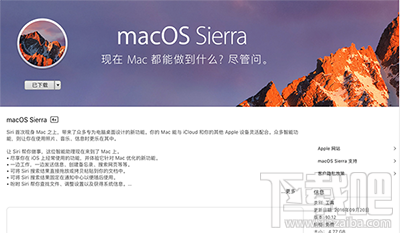
macOS Sierra u盤制作
下載好之后,我們可以打開Finder看到下載之后的macOS Sierra:
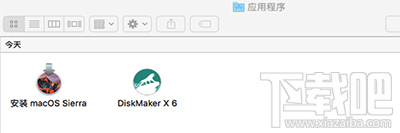
macOS Sierra u盤制作
2、然后,我們需要用到一個非常好用和簡單的,可以幫助我們一鍵制作macOS Sierra系統U盤啟動盤的工具—DiskMaker X 6
3、通過diskmaker x 10.12 Mac版軟件制作蘋果系統的U盤啟動盤,可以支持制作Mac OS X 10.10x,10.11x,macOS Sierra(10.12)系統的可引導的驅動器安裝程序。diskmaker x 10.12 Mac版的整個制作過程只要點點鼠標,不用一個終端命令,真正傻瓜式一鍵制作系統的U盤啟動盤,并且安裝后有recovery HD。
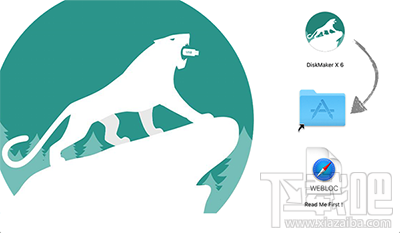
macOS Sierra u盤制作
4、下載好DiskMaker X 6之后,打開它,會有相應的安裝提示。
DiskMaker X 6支持一鍵制作10.10,10.11,10.12系統的U盤啟動盤,點擊圖中的藍色標注的“macOS Sierra(10.12)”開始下一步
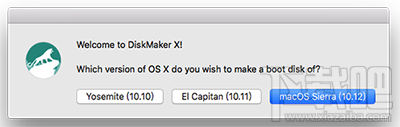
macOS Sierra u盤制作
DiskMaker X 6會自動檢測到用戶剛才下載好的macOS Sierra App,點擊“Use this copy”
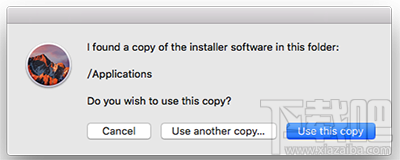
macOS Sierra u盤制作
插入我們準備好的8G容量的U盤,DiskMaker X 6會自動檢測到,點擊途中藍色標注的部分開始我們的macOS Sierra系統盤制作即可,剩下的工作我們只需要等待就可以了,等U盤啟動盤制作好之后,DiskMaker X 6會提示用戶已完成。
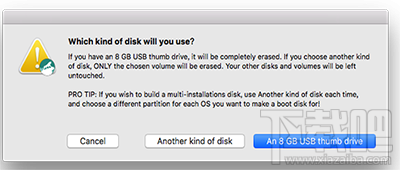
macOS Sierra u盤制作
相關文章:
1. MacOS系統取消應用自動啟動的方法2. macOS怎么禁止Safari自動播放視頻?macOS禁止Safari自動播放視頻小技巧3. macOS Sierra系統空間不夠了怎么辦 macOS Sierra系統優化空間教程4. Macos系統怎么重裝?蘋果電腦系統重裝方法教程5. macOS系統修改星期起始時間的方法6. macOS系統開啟朗讀指針下方項目的方法7. 微軟發現蘋果 macOS 漏洞 可植入惡意軟件8. macOS創建加密文件夾操作方法9. macOS系統禁止在桌面右上角顯示Siri圖標的方法10. macOS Sierra如何在信息中播放視頻 macOS Sierra在信息中播放視頻教程

 網公網安備
網公網安備